Vylepšite svoje investície pomocou programu Excel
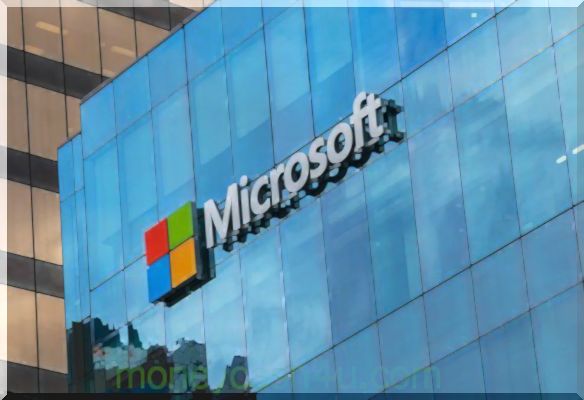
Pravdepodobne ste vedeli, že tabuľkový procesor spoločnosti Microsoft je vynikajúcim nástrojom na prehľadné sledovanie vašich investícií a umožňuje vám tak vidieť a triediť pozície vrátane vstupných cien, pravidelných záverečných cien a výnosov. Ale v skutočnosti môže Excel urobiť omnoho viac, než len slúžiť ako oslávený finančný výkaz. Môže automaticky vypočítať metriky, ako je štandardná odchýlka aktíva alebo portfólia, percento návratnosti a celkový zisk a strata.
Pozrime sa, ako sa dá Excel použiť na zvýšenie investičných aktivít.
hlavné cesty
- Tabuľky programu Excel dokážu nielen sledovať investície, ale aj počítať výkon a stupeň volatility.
- Excel dokáže vypočítať rozdiel medzi aktuálnou cenou majetku a vstupnou cenou.
- Excel dokáže vypočítať percentuálny výnos z majetku a posúdiť zisk a stratu.
- Obzvlášť užitočnou funkciou programu Excel je jej schopnosť vypočítať smerodajnú odchýlku, čo je zložitý vzorec, ktorý posudzuje riziko.
Sledovanie investícií pomocou Excelu
Tabuľku programu Excel je možné použiť mnohými spôsobmi na sledovanie držby investora. Prvým krokom je rozhodnutie, ktoré údaje chcete zahrnúť. Obrázok 1 zobrazuje príklad jednoduchého tabuľkového procesora Excel, ktorý sleduje údaje o jednej investícii vrátane dátumu, záznamu, veľkosti (koľko akcií), konečných cien za uvedené dátumy, rozdielu medzi konečnou cenou a vstupnou cenou, percentuálnou návratnosťou, zisk a strata za každú periodickú uzatváraciu cenu a štandardnú odchýlku. Pre každú položku sa môže použiť samostatný hárok v zošite programu Excel.
Obrázok 1: Tabuľka Excel zobrazujúca údaje z jedného obchodného nástroja (McGraw Hill).
Vytváranie rozdielových vzorcov v Exceli
Niektoré hodnoty v tabuľke však musia byť vypočítané manuálne, čo je časovo náročné. Do bunky však môžete vložiť vzorec, ktorý bude pracovať za vás. Ak chcete napríklad vypočítať rozdiel medzi aktuálnou cenou majetku a vstupnou cenou, kliknite napríklad do bunky, v ktorej chcete, aby sa rozdiel zobrazil.
Potom zadajte znamienko rovnosti (=) a potom kliknite do bunky obsahujúcej aktuálnu cenu. Nasledujte znamienko mínus a potom kliknite do bunky, ktorá obsahuje vstupnú cenu. Potom kliknite na Enter a objaví sa rozdiel. Ak kliknete na pravý dolný roh bunky, až kým neuvidíte, čo vyzerá ako tmavé znamienko plus (bez malých šípok), môžete pretiahnuť vzorec do iných príslušných buniek a nájsť rozdiel pre každú množinu údajov.
Vytvorenie percenta návratových vzorcov v Exceli
Percentuálny výnos je rozdiel aktuálnej ceny mínus vstupná cena vydelený vstupnou cenou: (vstupná cena) ÷ vstupná položka. Výpočet percenta návratnosti sa vykoná opätovným výberom bunky, v ktorej chcete, aby sa hodnota zobrazila, a následným zadaním znamienka rovnosti. Potom zadajte otvorenú zátvorku a kliknite do bunky, ktorá má aktuálnu cenu, za ňou nasleduje znamienko mínus, vstupná cena a zatvorená zátvorka.
Potom zadajte lomku (na vyjadrenie rozdelenia) a potom znova kliknite do bunky vstupnej ceny. Stlačením klávesu Enter sa zobrazí percentuálny výnos. Možno budete musieť zvýrazniť stĺpec, kliknúť pravým tlačidlom myši a vybrať možnosť Formátovať bunky, aby ste na karte čísla vybrali percentuálnu hodnotu, aby sa tieto hodnoty zobrazili v percentách. Akonáhle budete mať vzorec v jednej bunke, môžete kliknutím a potiahnutím (ako vyššie) skopírovať vzorec do zodpovedajúcich buniek.
Vytváranie vzorcov ziskov a strát v Exceli
Zisk a strata je rozdiel vynásobený počtom akcií. Ak chcete vytvoriť vzorec, kliknite do bunky, v ktorej sa má hodnota zobraziť. Potom zadajte znamienko rovnosti a potom kliknite do bunky, ktorá obsahuje rozdiel (pozri vyššie). Potom zadajte symbol hviezdičky (*), ktorý predstavuje násobenie, a potom kliknite do bunky, ktorá obsahuje počet zdieľaní. Stlačte kláves Enter a uvidíte zisk a stratu týchto údajov. Možno budete musieť zvýrazniť stĺpec, kliknúť pravým tlačidlom myši a vybrať položku Formátovať bunky a potom vybrať menu, aby sa stĺpec zobrazoval v dolároch. Potom môžete vybrať, kliknúť a pretiahnuť vzorec a skopírovať ho do ostatných zodpovedajúcich buniek.
Vytváranie štandardných vzorcov odchýlok v Exceli
Základom modernej teórie portfólia je, že štandardná odchýlka pre súbor údajov môže odhaliť dôležité informácie týkajúce sa rizika investície. Štandardná odchýlka je jednoducho mierou, do akej miery sú výnosy z ich štatistického priemeru; inými slovami, umožňuje investorom určiť nadpriemerné riziko alebo volatilitu investície. Štandardná odchýlka výnosov je presnejšou mierou ako posudzovanie pravidelných výnosov, pretože zohľadňuje všetky hodnoty.
Čím je hodnota štandardnej odchýlky aktíva alebo portfólia nižšia, tým je nižšie riziko.
Výpočet smerodajnej odchýlky je zložitá, časovo náročná matematická rovnica. Našťastie niekoľko jednoduchých kliknutí v programe Excel môže poskytnúť rovnaký výpočet. Aj keď investor nerozumie matematike za hodnotou, môže zmerať riziko a volatilitu konkrétnej akcie alebo celého portfólia.
Ak chcete nájsť smerodajnú odchýlku množiny údajov, kliknite na bunku, v ktorej sa má zobraziť hodnota štandardnej odchýlky. Ďalej v časti Vzorce v programe Excel vyberte možnosť „Vložiť funkciu“ (vyzerá to ako „ fx “). Objaví sa pole Vložiť funkciu av časti „Vybrať kategóriu“ vyberte „Štatistika“. Posuňte zobrazenie nadol a vyberte možnosť STDEV a potom kliknite na tlačidlo OK. Ďalej zvýraznite bunky, pre ktoré chcete nájsť štandardnú odchýlku (v tomto prípade bunky v stĺpci percent návratu; buďte opatrní pri výbere iba návratových hodnôt a nie hlavičiek). Potom kliknite na OK a v bunke sa zobrazí výpočet štandardnej odchýlky.
Zobrazenie portfólia v Exceli
Môžete skompilovať údaje z jednotlivých hárkov v Exceli a získať tak prehľad o všetkých podnikoch na prvý pohľad. Ak máte na jednom hárku v Exceli údaje, ktoré by ste chceli zobraziť na inom hárku, môžete ich vybrať, skopírovať a vložiť do nového umiestnenia. Týmto spôsobom je ľahké importovať sériu údajov o zásobách do jedného hárku. Všetky vzorce sú rovnaké ako v predchádzajúcich príkladoch a výpočet štandardnej odchýlky je založený skôr na percentuálnom výnose všetkých zásob, nielen na jedinom nástroji.
Obrázok 2 zobrazuje údaje z 11 rôznych akcií, vrátane dátumu a ceny vstupu, počtu akcií, aktuálnej ceny, rozdielu medzi aktuálnou cenou a vstupnou cenou, percentuálnej návratnosti, zisku a straty a celkovej štandardnej odchýlky.
Obrázok 2: Tabuľka Excel zobrazujúca kompiláciu údajov viacerých obchodných symbolov.
Ďalšie tipy na používanie programu Excel
Po naformátovaní tabuľky s údajmi, ktoré by ste chceli vidieť, a potrebných vzorcov je zadávanie a porovnávanie údajov relatívne jednoduché. oplatí sa však venovať čas tomu, aby listy boli nastavené presne tak, ako ich chcete, a aby sa odstránili alebo skryli akékoľvek cudzie údaje. Ak chcete skryť stĺpec alebo riadok údajov, zvýraznite výber a na karte Domovská stránka v programe Excel vyberte položku Formát. Zobrazí sa rozbaľovacia ponuka; vyberte možnosť Skryť / Odkryť a vyberte požadovanú možnosť. K akýmkoľvek skrytým údajom sa stále dá pristupovať na účely výpočtov, ale nezobrazia sa v tabuľke. Je to užitočné pri vytváraní zjednodušenej a ľahko čitateľnej tabuľky.
Existujú samozrejme aj alternatívy, ako tabuľku zostaviť sami. K dispozícii je značné množstvo komerčných produktov, z ktorých si môžete vybrať softvér na správu portfólia, ktorý pracuje v zhode s Excelom. Internetové vyhľadávanie môže pomôcť zainteresovaným investorom získať informácie o týchto príležitostiach.
Spodný riadok
Excel tabuľka môže byť tak jednoduchá alebo zložitá, ako chcete. Osobné preferencie a potreby určujú zložitosť tabuľky. Kľúčom je porozumieť všetkým údajom, ktoré sa rozhodnete zahrnúť, aby ste z nich mohli získať informácie.
Porovnať investičné účty Názov poskytovateľa Opis Zverejnenie informácií inzerenta × Ponuky uvedené v tejto tabuľke pochádzajú od partnerstiev, od ktorých spoločnosť Investopedia dostáva kompenzácie.